

By Adela D. Louie, Last Update: January 30, 2023
Wenn Sie einen Computer besitzen und über eine stabile Internetverbindung verfügen, haben Sie sich vielleicht jeden Tag Youtube-Videos angesehen. Und das bringt Sie vielleicht zu Liedern, die Ihnen ins Herz gewachsen sind und die Sie richtig lernen wollten Audio von Youtube schneiden.
Nun, wenn das der Fall ist, müssten Sie wirklich mehr lernen. Youtube ist eine sehr beliebte Online-Plattform zum Teilen von Videos, die von vielen Menschen verehrt und bevormundet wird. Tatsächlich gibt es durchschnittlich 30,000 Stunden Online-Videos, die jede Stunde hinzugefügt werden.
Wenn Sie also heute mit Ihrer Stimmung auf der Suche nach dem perfekten Song zum Thema sind, ist Youtube definitiv der perfekte Ort dafür.
Wenn Sie die Art von Person sind, die es liebt, YouTube wegen Ihrer Liebe zu Musik oder bestimmten Songs zu Ihrer Anlaufstelle zu machen, wird Ihnen dieser Beitrag wirklich sehr helfen. Natürlich wäre es toll gewesen, wenn Sie einen zuverlässigen Partner hätten, der Sie bei der Vorgehensweise anleitet Schneiden Sie Audio aus einer MP4-Datei von Youtube, und Sie werden so erstaunt sein, viele Methoden zu entdecken, die Ihnen helfen und Sie den ganzen Weg führen würden.
Am Ende dieses Artikels garantieren wir Ihnen, dass Sie Songs genießen und auch Ihre Audios bearbeiten und nach Ihren Wünschen erstellen können, damit Sie die Stadt zum Lachen bringen können, während Sie mit dem gewünschten Klingelton kichern seitdem erstellen.
Teil 1: Was sind die Methoden zum Schneiden von Audio von YouTube?Teil Nr. 2: Um alles zusammenzufassen
Es gibt viele Möglichkeiten, Audio von YouTube zu schneiden. Wir werden einige von ihnen auflisten, damit Sie sich besser Notizen machen können, um sie in Zukunft als Referenz verwenden zu können.
Eine der Methoden, die wir aufgelistet haben, ist das Schneiden Ihrer Audio- Datei von YouTube mit einem Online-Verfahren. Sie können das Audio online extrahieren, ohne Software herunterzuladen. Die genannte Methode ist wirklich einfach und würde nicht erfordern, dass Sie komplizierte Schritte ausführen oder befolgen, nur um Ihre Audiodatei von YouTube zu schneiden. Wir haben auch die Schritte aufgelistet, wie Sie es unten tun können.
Das erste Online-Tool heißt oDownloader. Es ist kostenlos und Sie können Youtube-Videos mit dieser Online-Site schneiden. Abgesehen davon, dass es kostenlos ist, hat es auch eine sehr leicht verständliche Oberfläche, weshalb es auch empfohlen wird, es zu verwenden. Sie müssen nur eine URL auf dem Bildschirm einfügen und können mit der Konvertierung des Youtube-Videos in eine Audiodatei beginnen.
Hier sind die Schritte zur Verwendung des oDownloaders.
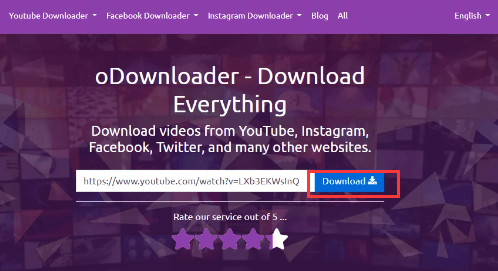
Es gibt eine andere Online-Methode, um Audio von YouTube zu schneiden, nämlich die Verwendung von YouTube Cutter. Wie das erste, das wir besprochen haben, ist auch dieses kostenlos und einfach zu bedienen. Lassen Sie uns direkt in die Schritte einsteigen, wie Sie YouTube Cutter verwenden, um Ihre Audiodatei von YouTube zu schneiden.
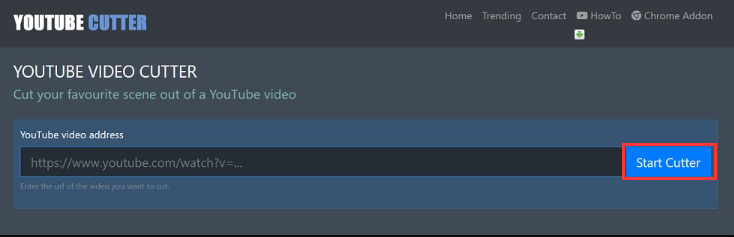
Als nächstes müssen wir ein Tool namens the verwenden FoneDog Videokonverter. Es ist ein effizienter Videokonverter, der Ihnen hilft, Ihre Dateien einfach und sehr schnell zu konvertieren. Abgesehen von der Konvertierung Ihrer Dateien oder Videos werden Sie so erstaunt sein, dass es viele Dinge tun kann, die Ihre Augen wirklich glücklich machen werden!
Verwendung der bestes Videokonvertierungstool Sie können so viele Videodateien auf einmal konvertieren, wie Sie möchten! Sie können viel Zeit sparen, da es seine Arbeit auch sehr schnell erledigen kann! Sie können auch verwenden, um den Filmen, die Sie gerne ansehen, Untertitel hinzuzufügen, damit Sie sie nicht schwer verstehen.
Abgesehen von diesen beiden können Sie je nach Ihren Vorlieben auch einige Änderungen an den Videos vornehmen, indem Sie sie bearbeiten. Sie können die Helligkeit anpassen und auch unnötiges Rauschen entfernen, das in Ihrer Audio- oder Videodatei zurückbleibt. Mit diesem Videokonverter können Sie viele Dinge tun!
Aber der Grund, warum wir FoneDog Video Converter eingeführt haben, liegt in seiner Fähigkeit, das Audio von Videos zu schneiden und sie je nach Wunsch zu einem zusammenzuführen.
Wie die, über die wir gesprochen haben, kann dies Ihnen helfen, eine richtige Start- und Endzeit für Ihre Audio- oder Videodatei festzulegen und sie wie eine verbesserte Audiodatei perfekt zu modifizieren! Erstaunlich oder? Sie können sogar Teile ausschneiden und entfernen, die Sie nicht möchten oder die Ihnen unpassend erschienen.
Dies können das Werben und das Klatschen der Fans sein, falls Sie den Ton eines YouTube-Videos abschneiden wollten, das das Konzert Ihrer beliebtesten Künstler zeigt.
Und es ist nicht nur so, dass wir für einen gewissen Bonus mit Ihnen die Schritte besprechen werden, wie Sie mit dem FoneDog Video Converter Audio von YouTube schneiden können, lassen Sie uns sie unten haben.

Menschen Auch LesenDie beste und einfachste Anleitung zum Aufnehmen von Audio auf einem Chromebook
Es gibt erstaunliche Methoden, um Audio von Youtube zu schneiden, Sie müssen nur die bessere auswählen. Basierend auf all den Dingen, die wir besprochen haben, kann der FoneDog Video Converter auf keinen Fall von einem anderen Tool geschlagen werden. Wir hoffen, dass Sie all Ihre Audiodateien jetzt genießen werden, da Sie sie jederzeit haben können, wenn Sie wollten!
Hinterlassen Sie einen Kommentar
Kommentar
Video Converter
Konvertieren und bearbeiten Sie 4K/HD-Videos und -Audios in beliebige Formate
Kostenlos Testen Kostenlos TestenBeliebte Artikel
/
INFORMATIVLANGWEILIG
/
SchlichtKOMPLIZIERT
Vielen Dank! Hier haben Sie die Wahl:
Excellent
Rating: 4.5 / 5 (basierend auf 86 Bewertungen)